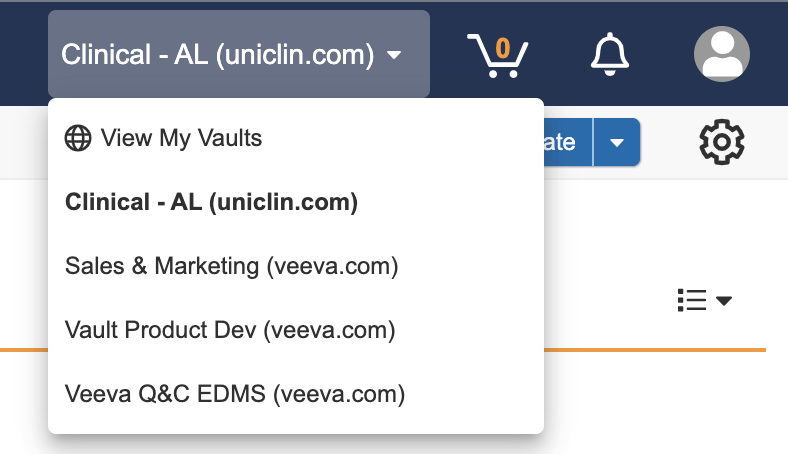我的 Vault 可为多 Vault 域和跨域用户提供有价值的工具,让您能够更快速地查找文档并且跨 Vault 查看未完成的任务。此功能有时候被称为“企业主页”。我的 Vault 必须由管理员启用。
您不能从我的 Vault 中访问的用户名下的访问帮助链接。要打开帮助和支持页面,首先单击特定 Vault。
如何访问我的 Vault
登录后,默认打开我的 Vault。从特定 Vault 内,您可以使用出现在顶部标题区域中的 Vault 选择器导航到我的 Vault。如果您可以跨域访问 Vault,Vault 将显示所有域中的所有 Vault 及其所属的域名。
如果登录到沙盒 Vault,会有一个蓝色横幅帮助您区分沙盒与生产 Vault。了解有关管理沙盒 Vault 的更多信息。
任务和工作流视图
在我的 Vault 中,您可以跨 Vault 查看已分配任务和活动工作流。您可以使用右上角的视图图标在网格视图(默认)或卡片视图之间进行选择。在网格视图中,您可以看到所有 Vault 的分页表,其中包含 Vault 名称、上次登录、应用程序系列、类型、域和我的任务的各列。如果您在某些产品系列中拥有 Vault 会员资格,则可能会在 Vault 列旁边出现其他产品特定产品系列列。更多信息请参见应用程序特定的文件。在卡视图中,您可以看到一个已分配任务的每个 Vault 的图表及其状态,以及可用任务和活动工作流的数量。在此视图中,您还可以看到域名、您上次访问每个 Vault 的时间以及应用程序类型。单击页面中的各位置以打开特定 Vault。从搜索结果中,您可以通过返回我的 Vault 链接返回任务和工作流视图。
如何跨 Vault 进行搜索
当您从我的 Vault 中进行搜索时,结果将包含您可以访问的所有 Vault(包括跨域 Vault)中的文档。当您不确定文档位于哪个 Vault 中,或者当您需要匹配特定条件的所有文档的全面视图时,跨 Vault 搜索会非常方便。标题将来自各 Vault 的结果区分开来,您可以通过左侧面板或高级搜索按 Vault 筛选文档。如果您可以跨域访问 Vault,那么您可以筛选搜索结果,以显示主 Vault 和跨域 Vault。
Vault 链接
在我的 Vault 中,您可以单击各链接以导航到 Vault 中的特定区域。
在任务和工作流视图中:
- 每个 Vault 状态上方的标题将用户引导至库 > 近期文档视图。
- 已分配任务计数和图形将用户引导至主页 > 任务视图。
- 通过可用任务计数可打开主页 > 可用任务视图。
- 通过活动工作流计数可打开主页 > 活动工作流视图。
在搜索结果视图中:
- Vault 标题将用户引导至库 > 近期文档视图。
- 通过查看所有结果链接可打开特定 Vault 的搜索结果。
- 通过文档名称链接将直接打开“文档信息”页面。
视图、排序和收藏夹
您可以使用我的 Vault 标题下的下拉列表在我的 Vault 页面中选择不同的视图和排序选项。您选择的选项将一直存在于您的会话中,但不会存在于未来的会话中。
查看选项
在卡视图中,我的 Vault 有以下视图选项:
- 所有我的 Vault(默认)显示您可以访问的所有 Vault。此选项始终在下拉列表中最先显示。
- {domain.com} 显示与所选域相关的所有 Vault。您可以访问 Vault 的所有域按字母顺序显示在下拉列表中。
- 我的收藏夹仅显示添加星标收藏的 Vault。此选项始终在下拉列表中最后列出。
这些视图选项在网格视图中不可用。相反,如果您可以访问超过 25 个 Vault,则可以过滤除 Vault 名称、上次登录和我的任务之外的任何列显示的 Vault 。
排序选项
在网格视图中,您可以按除“我的任务”以外的任何列进行排序。在卡视图中,您有以下排序选项:
- Vault 名称按 Vault 名称的字母顺序对所有 Vault 进行排序。
- Vault 域按 Vault 域名的字母顺序对所有 Vault 进行排序。
- 上次登录时间按您上次登录时间对所有 Vault 进行排序。
- 授权 Vault 按您获授权访问的 Vault 进行排序。
收藏夹
在卡视图中,每个 Vault 平铺会在 Vault 名称旁边显示一个星形按钮。单击星形按钮将 Vault 标记为个人收藏夹。要从收藏夹中移除,请再次单击星形按钮。
悬停视图
您可以将鼠标悬停在以下用户界面元素上,以获取更多信息:
- 您已获授权访问的 Vault 的授权图标(在网格视图中 Vault 名称的左边,或在卡视图中 Vault 卡的右上角):显示的信息取决于您的 Vault 的配置,但可能包括诸如授权您访问的用户的姓名、电子邮件地址和职务等信息。
- 我的任务:显示逾期的、即将到期的和按计划进行的任务的分类。
Vault 状态
当 Vault 不可用时(Vault 处于维护或配置模式),它将变灰且无法点击。在网格视图中,您可以将鼠标悬停在灰色的 Vault 名称上,了解其状态的详情。